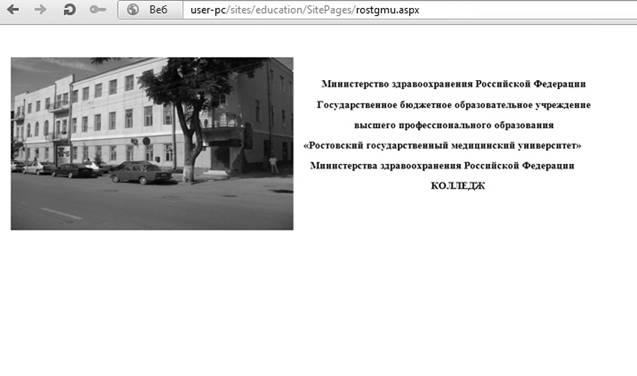Скляр Е. Ю.
колледж ГБОУ ВПО РостГМУ Минздрав Российской Федерации, г. Ростов-на-Дону
СОЗДАНИЕ ВЕБ-СТРАНИЦЫ НА ПЛАТФОРМЕ MICROSOFT SHAREPOINT 2010
Microsoft SharePoint Designer 2010 представляет собой программу для создания веб-страниц и приложений, которая используется для проектирования, разработки и настройки веб-страниц на базе Microsoft SharePoint Foundation 2010 и Microsoft SharePoint Server 2010. С помощью программы SharePoint Designer 2010 можно создавать информативные веб-страницы, разрабатывать эффективные решения для поддержки рабочих процессов и настраивать вид и функции сайта. На узлах SharePoint, так же как и в папках в файловой системе, можно хранить файлы. Однако узлы SharePoint представляют новый уровень хранения файлов, позволяя сообществам организовывать командное взаимодействие и совместную работу над документами, задачами, контактами, событиями, календарями, вики-узлами и другой информацией. Такая среда может значительно повышать производительность работы групп и отдельных пользователей, а в случае создания цифровой информационной среды образовательного учреждения, дать возможность каждому участнику учебно-воспитательного процесса стать не просто наблюдателем, а ее активным пользователем. Для реализации примера создания веб-сервера образовательного учреждения были установлены следующие программные продукты Microsoft :
Microsoft SharePoint Designer 2010 ;
Microsoft SharePoint Foundation 2010 .
Процесс создания тестовой веб - страницы , разрабатываемой на SharePoint Foundation 2010 и SharePoint Designer 2010.
1. Для создания сайта в SharePoint Designer 2010 необходимо, чтобы был запущен сервер Microsoft SharePoint Foundation . В противном случае, увидим сообщение об ошибке.
2. Для решения проблемы, зайдем в «Центр администрирования SharePoint 2010».
3. Откроется окно браузера и нам потребуется ввести логин и пароль администратора.
4. Настроим общий доступ к сайту:
a) В настройках реализуем анонимный доступ;
b) Теперь для входа на сайт ввод пароля не потребуется.
5. После этих действий можно создать пустой веб-сайт, с которым будем работать.
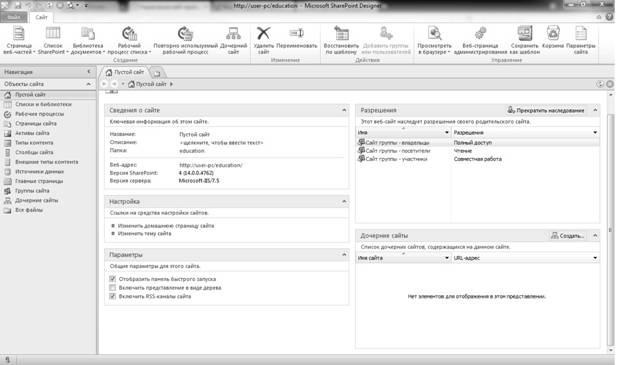
6. Далее рассмотрим процесс добавления контента на сайт с помощью SharePoint Foundation :
a) создадим библиотеку документов и назовем ее «Общие документы»;
b) чтобы проверить ее работоспособность, добавим документы разных форматов (например, Word и Excel );
c) создадим календарь событий;
d) чтобы добавить событие, откроем вкладку События на ленте;
e) создадим обсуждение;
f) добавим новое обсуждение.
7. Для создания пробной страницы воспользуемся программой SharePoint Designer 2010.
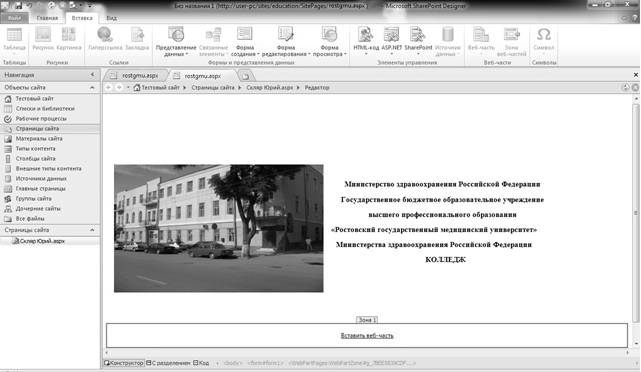
8. Просмотрим результат в браузере, нажав на ссылку «Страницы сайта» в панели компонентов.